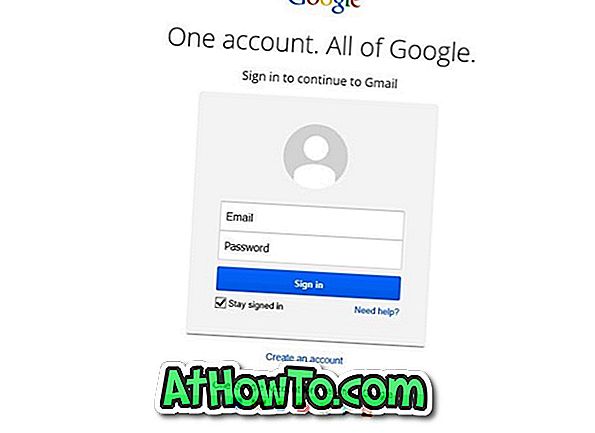يشتهر Chrome بواجهته الأنيقة وقدرات تحميل الصفحات. يعد مستعرض الويب من Google عملاق البحث هو المتصفح الأكثر استخدامًا بعد Internet Explorer وسرقة مستخدمين جدد كل يوم من منافسيه مثل Internet Explorer و Mozilla Firefox.
نظرًا لأن Chrome كان دائمًا متصفحًا أنيقًا ، فإن Google لم تفعل الكثير لتغيير واجهة المستخدم "العاملة".
كما نعلم جميعًا ، لا تتضمن واجهة المستخدم في Chrome مربع بحث مخصص. يتم استخدام شريط omni (المعروف باسم شريط العناوين) للبحث في الويب. يفقد عدد من مستخدمي Firefox الذين اعتادوا البحث في الويب باستخدام مربع البحث المخصص مربع البحث أثناء استخدام متصفح Chrome.

إذا قمت بالتبديل بين Chrome و Firefox بشكل متكرر ، وكنت ترغب في الحصول على مربع بحث مخصص ، فيمكنك القيام بذلك بمساعدة ملحق يسمى SearchBar.
SearchBar لكروم
يضيف ملحق SearchBar رمز بحث مخصص إلى منطقة شريط الأدوات في متصفح Chrome. يؤدي النقر فوق رمز البحث إلى فتح مربع البحث حيث يمكنك إدخال الكلمة الرئيسية الخاصة بك للبحث في الويب. الطريف في هذا الملحق هو أنه يمكنك الوصول بسرعة إلى مربع البحث عن طريق الضغط على المفتاح F4 (يمكن تغييره) ، مما يعني أنك لست بحاجة إلى النقر فوق زر SearchBar على شريط الأدوات لرؤية الشريط.
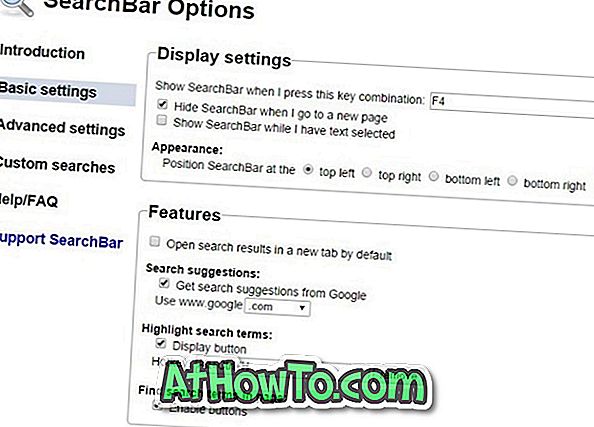
بمجرد البدء في الكتابة في المربع ، ستبدأ في رؤية اقتراحات البحث ، تمامًا كيف يعمل شريط omni. لإخفاء مربع البحث ، ما عليك سوى الضغط على مفتاح Esc. يكون موضع مربع البحث أعلى يسار الصفحة بالإعدادات الافتراضية ، لكن يمكنك تكوينها لتظهر في أعلى اليمين أو أسفل اليسار أو أسفل اليمين.
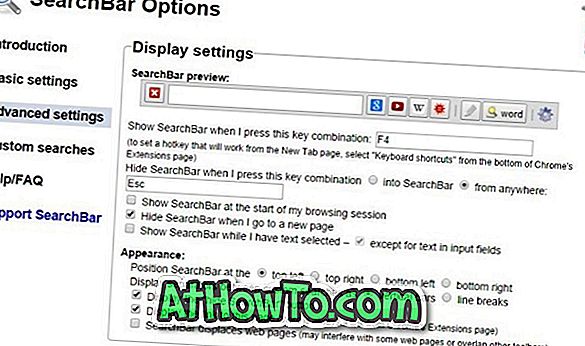
باستخدام الإعدادات الافتراضية ، يبحث SearchBar على الويب باستخدام Google ولكن يمكنك تغيير محرك البحث بسرعة ضمن الخيارات. باستخدام الإعدادات الافتراضية ، يستخدم SearchBar Google.com ولكن يمكنك تغييره ضمن خيارات.
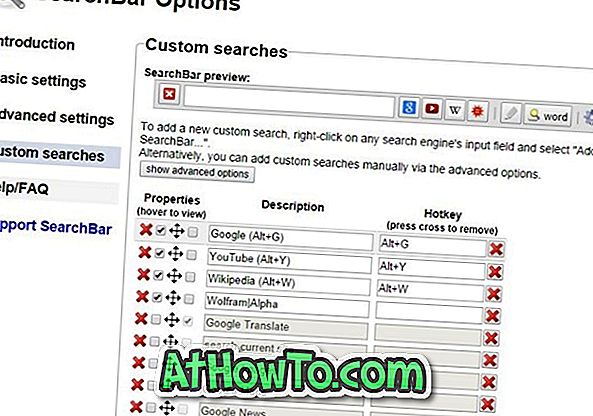
تعمل ميزة سجل البحث ، والتي يمكن إيقاف تشغيلها ، على حفظ عمليات البحث السابقة وإظهارها. يتوفر خيار لفتح نتائج البحث في صفحة علامة تبويب جديدة أيضًا.
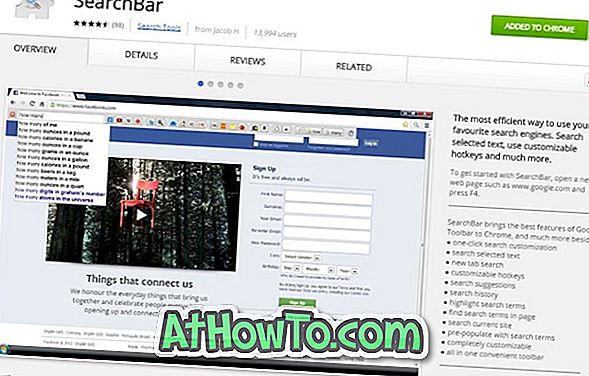
بشكل عام ، امتداد لائق لإضافة مربع بحث منفصل إلى متصفح Chrome. لتثبيت ملحق SearchBar ، قم بزيارة الرابط المذكور في نهاية هذه المقالة ، انقر فوق الزر + مجاني ، ثم انقر فوق الزر "إضافة" عندما ترى مربع حوار التأكيد.
SearchBar التمديد